Cara Membuat Fitur Sign Up di Moodle untuk Registrasi Peserta
Published on
Apabila sudah berhasil membuat kelas di Moodle, selanjutnya Anda perlu mempelajari cara membuat fitur sign up di Moodle. Sehingga murid atau guru dapat melakukan pendaftaran akun secara mandiri.
Meski sebagai administrator Anda dapat menambahkan user baru di Moodle satu per satu atau secara serentak, namun metode ini tentu memiliki keterbatasan, terutama ketika harus mengelola pendaftaran dalam jangka waktu tertentu.
Oleh karena itu, mengaktifkan fitur email-based self-registration di Learning Management System (LMS) ini merupakan solusi yang lebih efisien. Sehingga, admin atau guru bisa fokus ke hal lain, seperti membuat ujian online di Moodle.
Artikel ini menjelaskan cara mengaktifkan fitur sign up Moodle dan membuat instruksi cara sign up agar user tidak kesulitan ketika melakukan pendaftaran.
Daftar Isi
Cara Membuat Fitur Sign Up di Moodle
Untuk membuat fitur pendaftaran akun di Moodle tidak sulit, Anda tidak perlu membuatnya dari nol. Caranya adalah dengan mengaktifkan fitur sign up.
Namun setelah diaktifkan, Anda juga perlu membuat teks instruksi untuk user agar mereka tidak kesulitan dalam proses registrasi. Metode ini tidak mengharuskan Anda install plugin di Moodle.
Tahap 1: Mengaktifkan fitur sign up di Moodle
Dengan mengaktifkan self-registration email-based di Moodle, fitur registrasi akan muncul di halaman Log in Moodle. Kurang lebih tampilan registrasi akun seperti berikut:
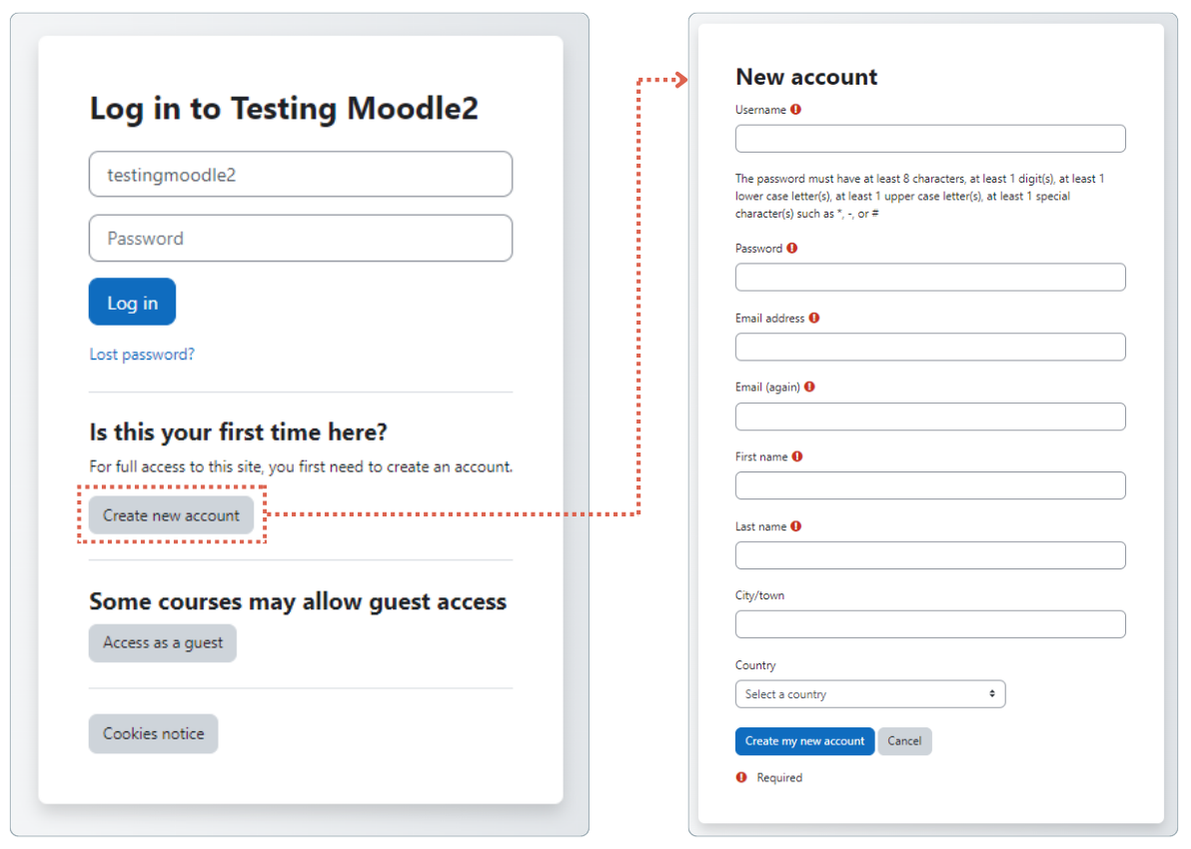
Untuk memunculkan fitur sign up/Create new account tersebut, berikut langkah-langkahnya:
- Masuk ke LMS Moodle Anda sebagai Administrator.
- Buka Site administration > klik tab Plugins.
- Scroll ke bawah menuju bagian Authentication, klik menu Manage authentication.
- Klik Settings pada opsi Email-based self-registration.
- Pada opsi Enable reCAPTCHA, pilih opsi Yes.
- Scroll ke bawah dan klik Save changes.
- Kembali ke halaman Authentication.
- Scroll ke bawah pada bagian Self registration > pilih opsi Email-based self-registration.
- Klik Save changes untuk menyimpan konfigurasi tersebut.
Sampai di sini, proses pengaktifan fitur pendaftaran akun untuk menambahkan peserta ke Moodle secara mandiri telah berhasil.
Tahap 2: Uji coba fitur sign up/registrasi
Setelah berhasil membuat fitur sign up di Moodle, Anda perlu log out dan coba masuk ke halaman log in lagi untuk melihat hasilnya. Hal ini diperlukan untuk uji coba fitur registrasi di e-learning Anda. Berikut caranya:
- Logout dari LMS Moodle Anda.
- Pada halaman awal Moodle, klik Log in.
- Pada halaman Log in, klik Create new account.
- Selesai, fitur registrasi sudah dapat Anda coba.
Tahap 3: Membuat instruksi cara daftar untuk peserta
Apabila tidak ada panduan terkait bagaimana cara mendaftar akun di Moodle, kemungkinan besar banyak murid atau pengguna baru akan kesulitan. Maka Anda perlu membuat panduan seperti berikut:
Instruksi tersebut dapat terlihat di halaman utama atau landing page Moodle saat pengguna belum log in. Untuk membuat teks panduan tersebut, berikut langkah-langkahnya:
- Pastikan Anda sudah masuk di Moodle sebagai Administrator.
- Pada halaman Home, klik Edit mode > klik opsi Add an activity or resource.
- Buka tab Resources > pilih fitur Text and media area.
- Pada bagian Text, masukkan panduan pendaftaran yang dibutuhkan. Contonya dapat Anda salin dari sini.
- Setelah memasukkan teks panduannya, klik Save and return to course.
- Selesai, Anda sudah berhasil membuat instruksi bagaimana cara membuat akun Moodle sebagai pelajar.
Untuk memastikan bahwa panduan tersebut dapat dilihat oleh semua orang, silakan log out dari Moodle, dan akses halaman utama Moodle. Jika sudah berhasil, tampilannya kurang lebih seperti di bawah ini:
Dengan menambahkan instruksi atau panduan cara registrasi, pengguna Moodle Anda akan lebih mudah ketika akan melakukan pendaftaran akun.
Sudah Berhasil Membuat Fitur Sign Up di Moodle?
Setelah berhasil menerapkan cara membuat fitur sign up di Moodle, selanjutnya Anda dapat membuat presensi di Moodle agar guru bisa dengan mudah melacak kehadiran siswa secara digital.
Selain itu, untuk mendapatkan tampilan e-learning yang menarik, Anda bisa mengganti tema di Moodle. Tema yang tidak membosankan dapat meningkatkan user experience, sehingga dapat menunjang kemudahan proses pembelajaran.
Pengembangan Learning Managemen System juga dapat dibantu oleh pihak ketiga yang lebih profesional, sepeti Tim Tonjoo.
Dengan pengalaman pengembangan LMS besar seperti eLOK UGM dan FutureSkills, Anda bisa mendapatkan website pembelajaran dengan kualitas terbaik.
Baca artikel serupa oleh Moch. Nasikhun Amin di blog Tonjoo mengenai WordPress, WooCommerce, Moodle, dan topik-topik pengembangan web lainnya.